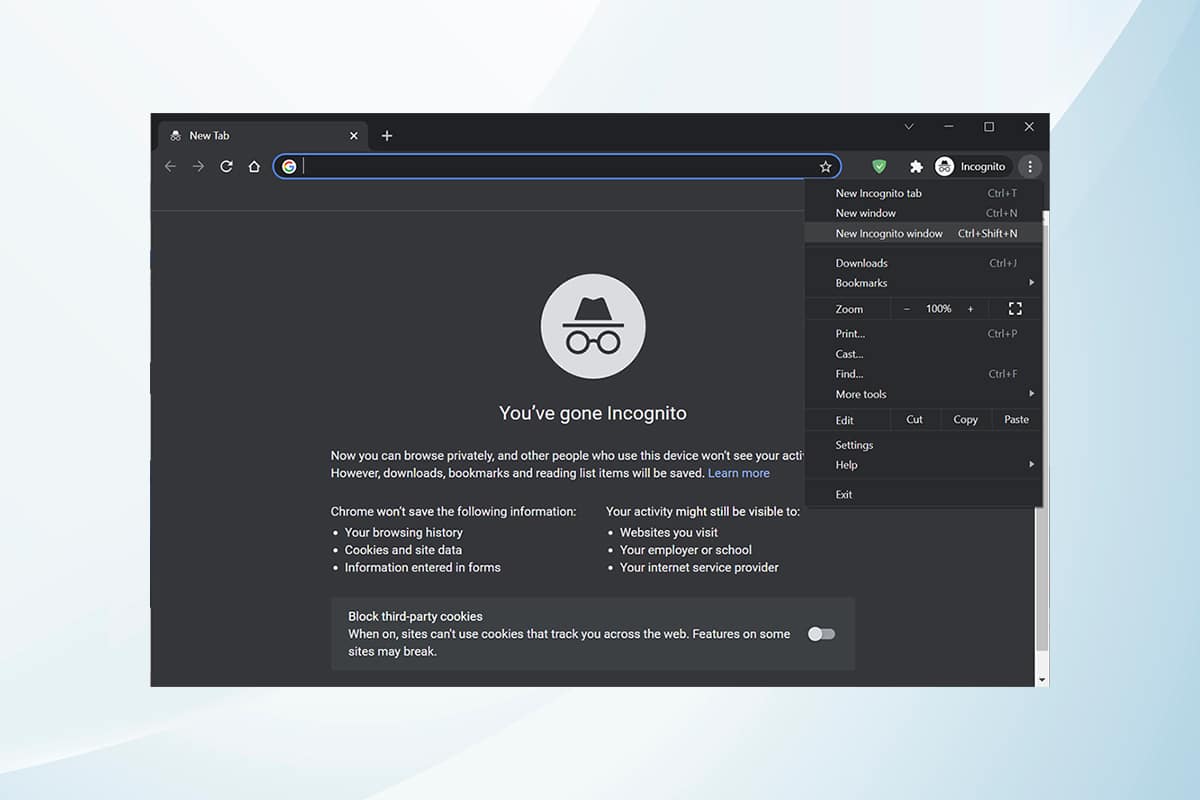De incognitomodus in Chrome wordt voornamelijk gebruikt voor veilig en privé browsen.Het is bedoeld voor mensen die hun zoekgeschiedenis of recente pagina's niet op hun apparaat willen bewaren.Vanwege het privacybeleid staat deze modus gebruikers niet toe om op te nemen of schermafbeeldingen te maken.hetCookies blokkeren,Zoekgeschiedenis verbergen, en biedt de vrijheid om door de gewenste website te bladeren zonder sporen achter te laten.
We bieden u de perfecte handleiding voor het inschakelen van de incognitomodus in Chrome op Windows 10-, MacOS- en Android-apparaten.
Inhoud
- 1 Hoe de incognitomodus in Google Chrome in te schakelen
- 1.1 Methode 1: Incognitomodus inschakelen in Chrome op Windows 10 pc
- 1.2 Methode 2: De incognitomodus inschakelen in Chrome op macOS
- 1.3 Methode 3: De incognitomodus inschakelen in de Chrome Android-app
- 1.4 De incognitomodus uitschakelen
- 1.5 Pro-tip: schakel de incognitomodus op Android uit met apps van derden
- 2 Hallo, leuk je te ontmoeten.
Hoe de incognitomodus in Google Chrome in te schakelen
In sommige gevallen geven we misschien de voorkeur aan een optie voor privé browsen waarbij de browsegeschiedenis niet wordt weergegeven.In dit geval is het inschakelen van de incognitomodus in Chrome de beste optie.
Methode 1: Incognitomodus inschakelen in Chrome op Windows 10 pc
U kunt het ook als volgt inschakelen op een Windows-pc:
1. BeginGoogle ChromeBrowser.
2. Klik opin de rechterbovenhoek van het schermDrie gestippelde pictogrammen.
3. Selecteer vervolgenshieronder gemarkeerdNieuwe optie voor incognitovenster.
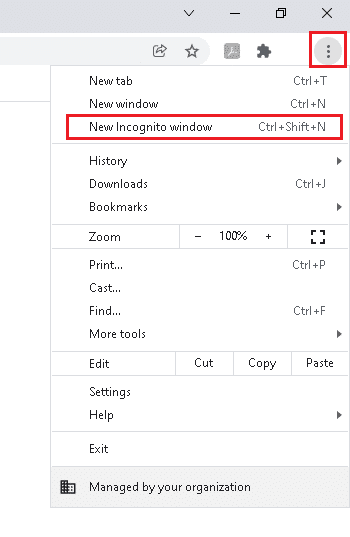
4. verschijnt nuVenster incognitomodus.
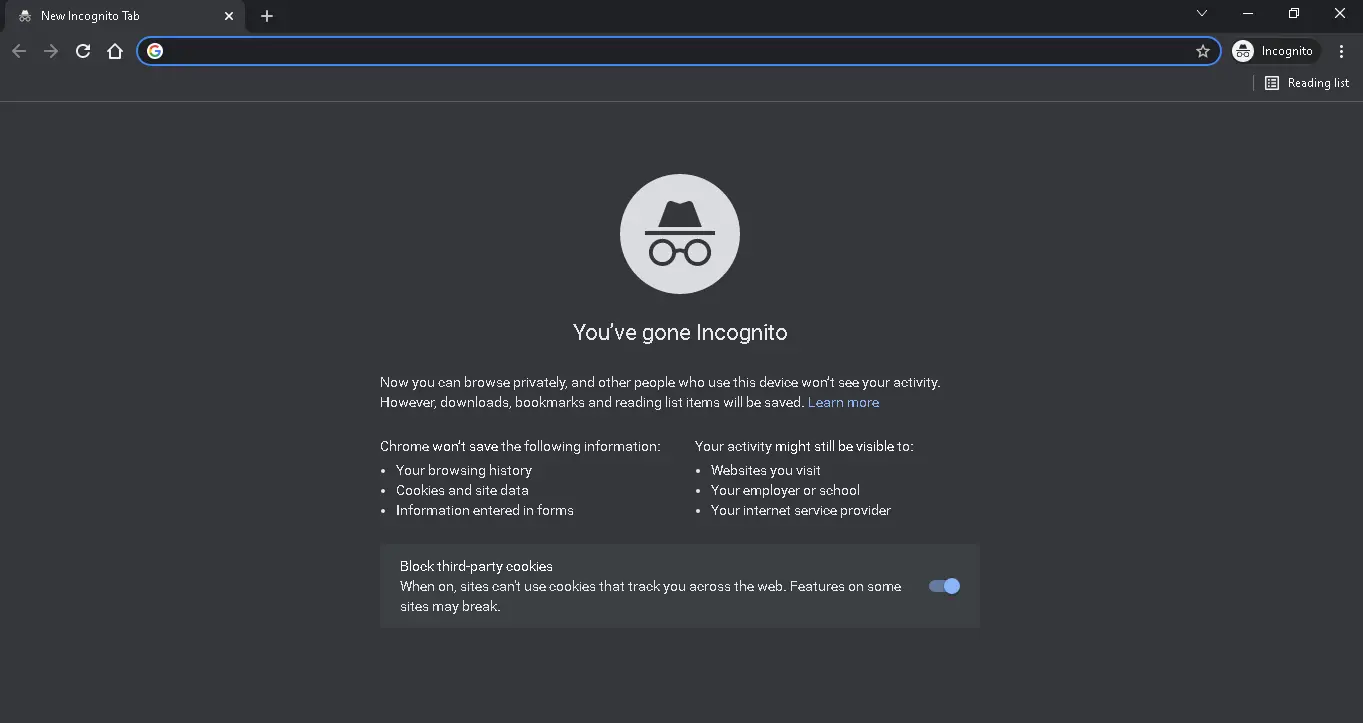
Methode 2: Hoe?op macOSIncognitomodus inschakelen in Chrome
U kunt de incognitomodus Chrome op uw Mac inschakelen door deze stappen te volgen:
1. Openengoogle bladerenApparaat.
2. Druk tegelijkertijd opcommando ( ⌘ ) + Verschuiving + N 鍵aanzetten隱身raam.
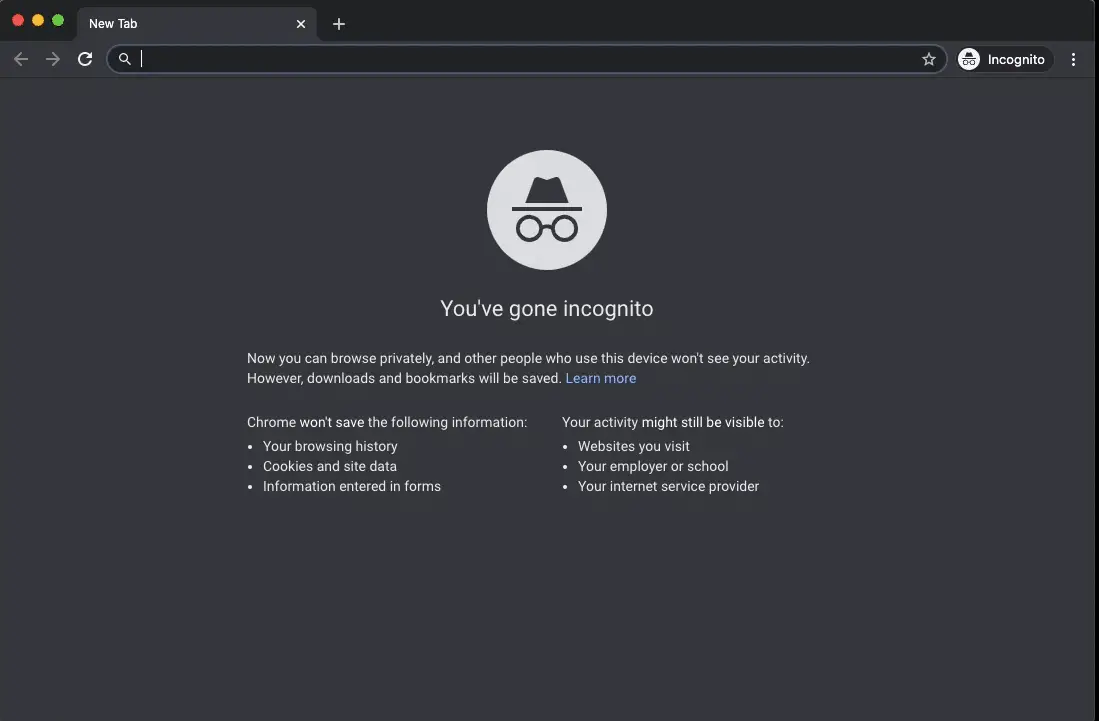
Methode 3: De incognitomodus inschakelen in de Chrome Android-app
Volg hiervoor de onderstaande stappen:
1. OpenenChromesollicitatie.
2. Klik ophieronder gemarkeerdDrie gestippelde pictogrammen.
![]()
3. Klik vervolgens opnieuw incognitotabblad,Zoals hieronder weergegeven.
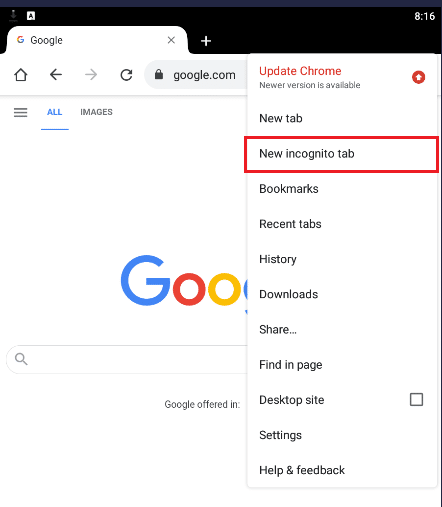
4. Eindelijk een nieuwe隱身Label.
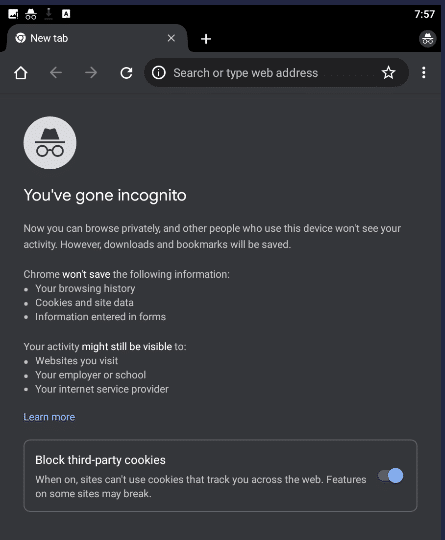
De incognitomodus uitschakelen
Lees hier een tutorial over het uitschakelen van de incognitomodus in Google Chrome om deze uit te schakelen op Windows-pc's, MacOS en Android-smartphones.
Pro-tip: schakel de incognitomodus op Android uit met apps van derden
Incognito chrome uitschakelen op een computer is relatief eenvoudiger dan hetzelfde te doen op een Android-apparaat.Aangezien de instellingen op uw Android-telefoon dit niet toestaan, moet u soms een applicatie van derden gebruiken.
Opmerking:De onderstaande apps van derden zijn redelijk populaire betaalde services.
- IncoquitoBiedt veel opties die in Android kunnen worden geïmplementeerd.Het schakelt de incognitomodus uit en Incoquito houdt een logboek bij van alle gebeurtenissen en activiteiten.
- Incognito wegDe incognitomodus is niet alleen uitgeschakeld in Chrome, maar ook in Edge, Brave Browser, Ecosia, Start Internet Browser en verschillende versies van Chrome zoals DEV, BETA, enz.
We hopen dat deze gids nuttig was en dat je hebt kunnen leren hoeChrome-incognitomodus inschakelen.